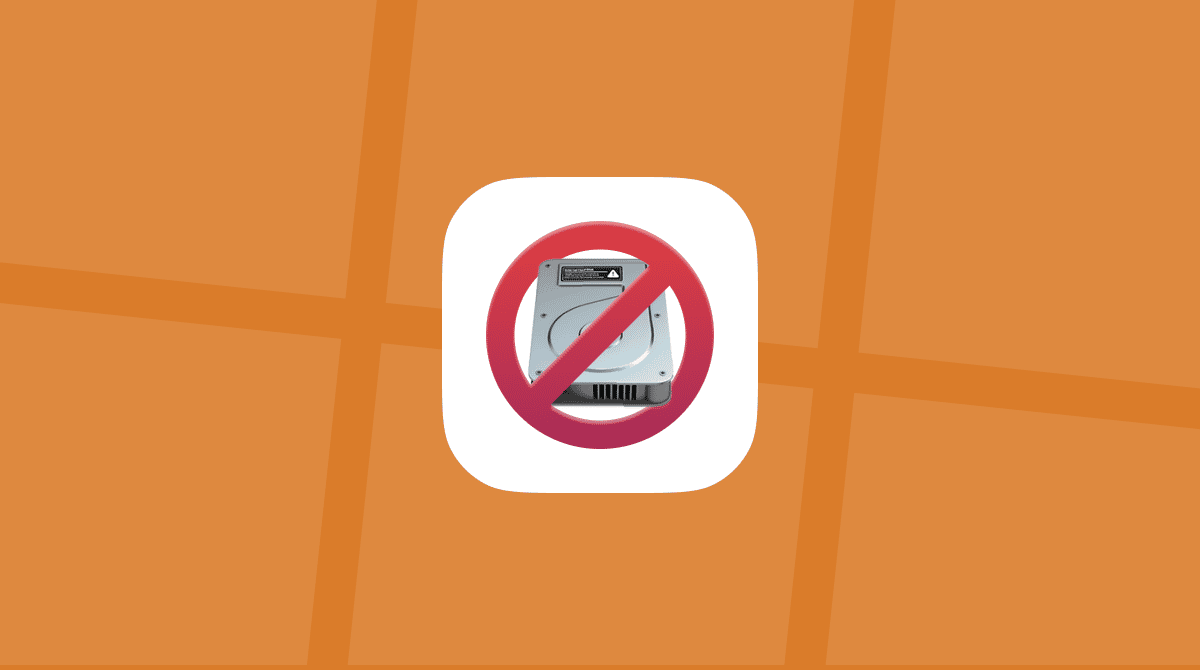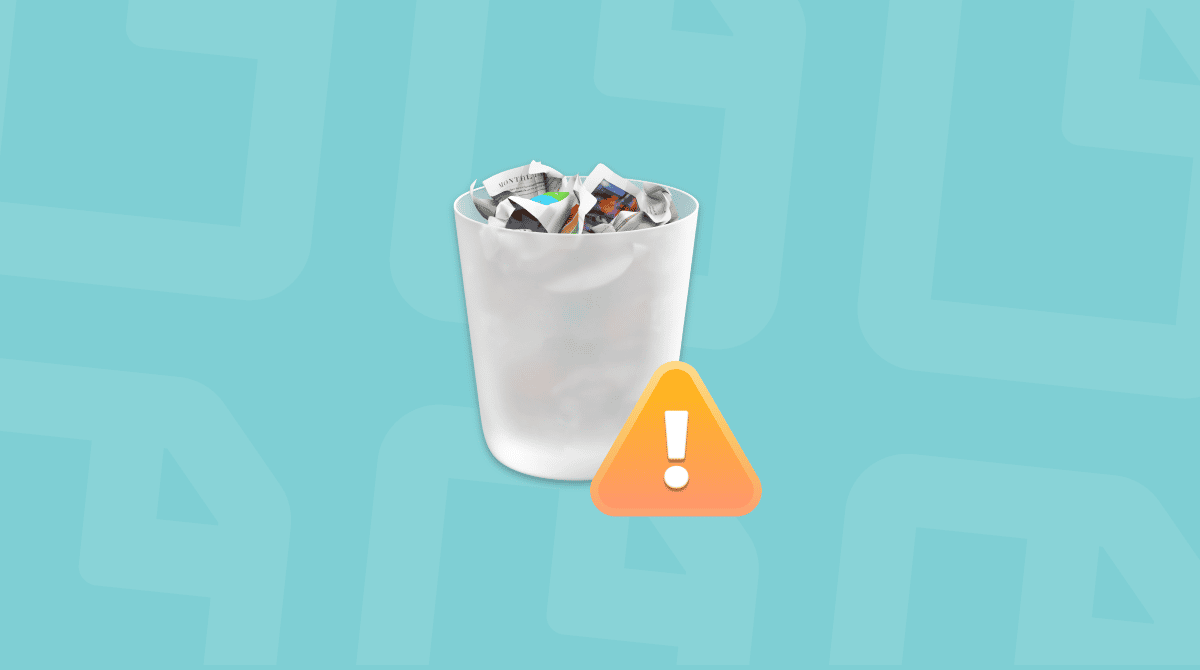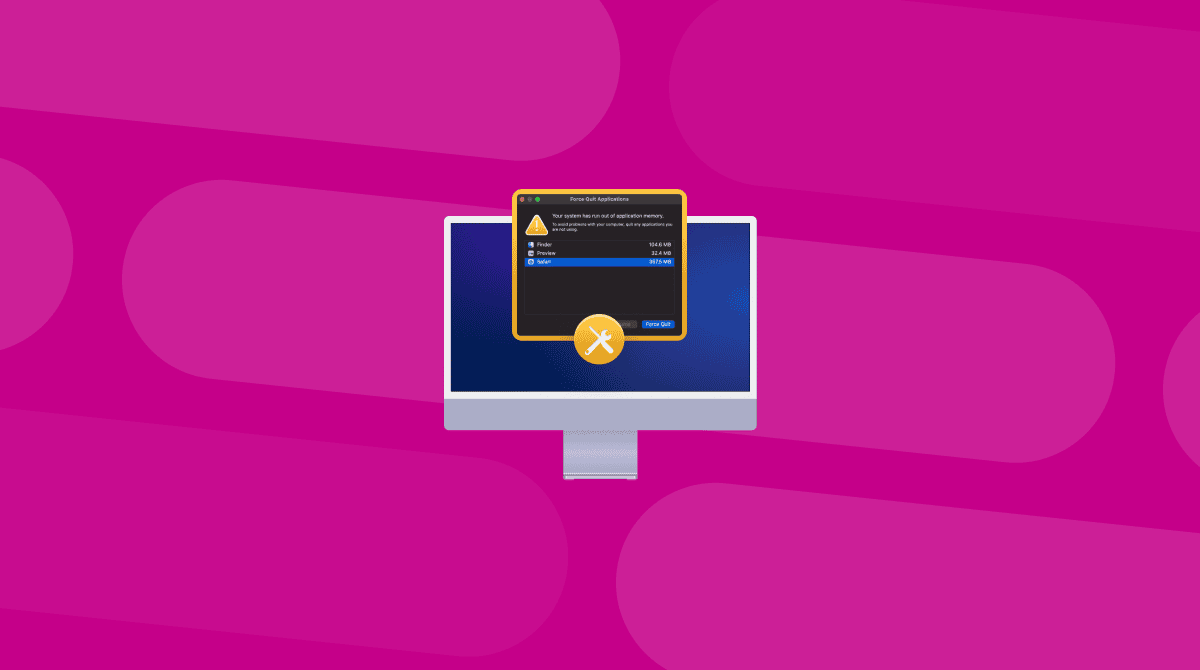Time Machine est un outil si utile et facile d'utilisation que tout le monde devrait s'en servir pour sauvegarder les données de son Mac. Il peut non seulement vous sauver la mise si le pire venait à arriver et que vous deviez supprimer votre disque de démarrage pour réinstaller macOS, mais il vous permet également de récupérer certains fichiers que vous auriez pu supprimer ou modifier accidentellement.
Dans cet article, nous allons vous montrer plusieurs façons de supprimer les sauvegardes Time Machine quand vous avez besoin de libérer de l'espace sur votre disque. Mais avant toute chose, prenons le temps de voir comment fonctionne Time Machine pour savoir ce que nous allons supprimer.

Comment fonctionne Time Machine
Time Machine sauvegarde par défaut tout le contenu de votre Mac. Mais au moment du paramétrage, vous pouvez faire en sorte que certains dossiers, comme par exemple le dossier Téléchargements, ne soient pas compris dans la sauvegarde. Vous pouvez aussi paramétrer l'emplacement de stockage de votre sauvegarde. Au moment du lancement de Time Machine, Apple a également sorti un système de stockage en réseau appelé Time Capsule, pour que les utilisateurs de MacBook puissent facilement effectuer des sauvegardes sans fil. Et les fabricants de disques durs NAS (Network Attached Storage) ont développé des solutions pour que leurs appareils soient compatibles avec Time Machine. Cependant, Apple a cessé de commercialiser Time Capsule, et recommande de n'utiliser Time Machine qu'avec des périphériques de stockage à connexion directe, ou DAS (Directly Attached Storage). Il y a donc de grandes chances pour que vous effectuiez vos sauvegardes sur un disque dur ou SSD connecté en USB.
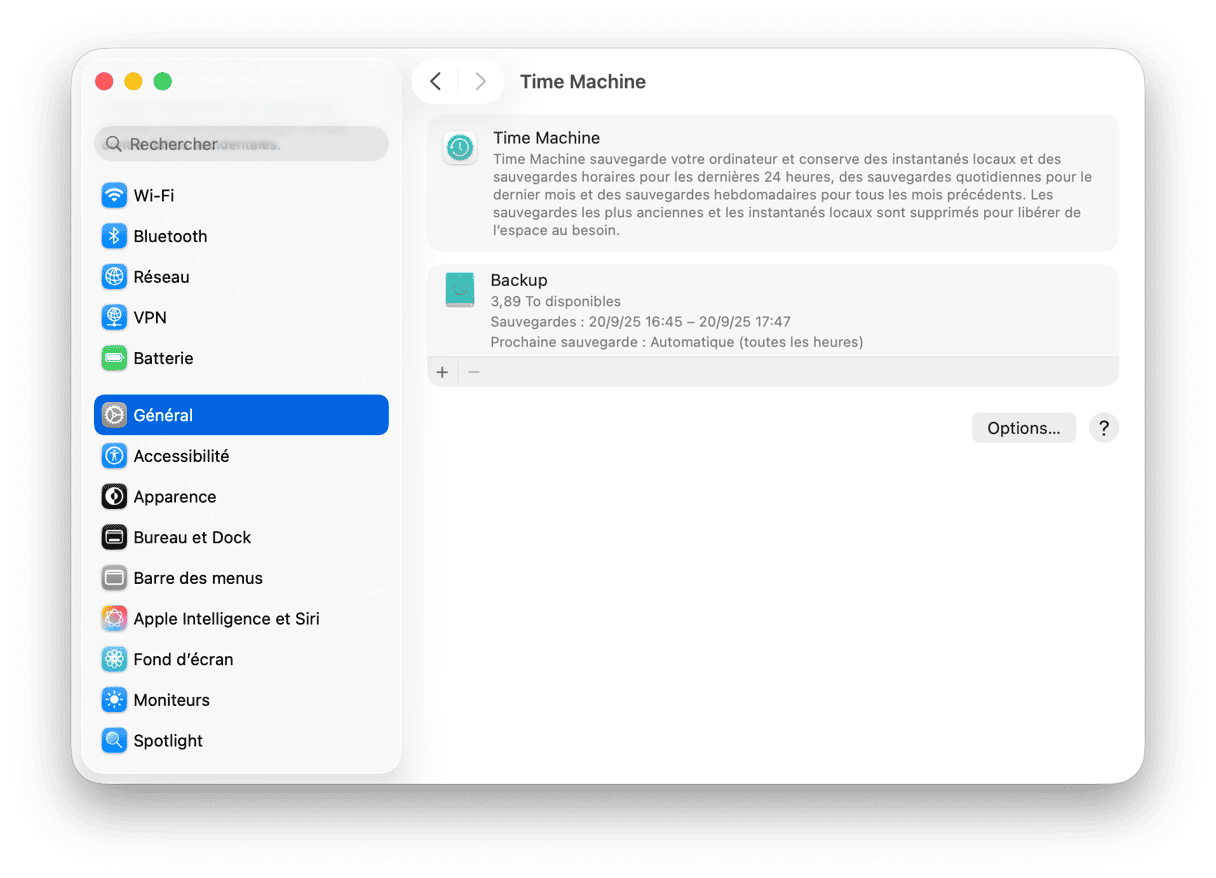
La première fois que Time Machine effectue une sauvegarde de votre Mac, il copie absolument tout, sauf les dossiers que vous avez exclu, sur le disque de sauvegarde, et crée alors une image disque de faible densité. Votre Mac est ensuite sauvegardé toutes les heures, et Time Machine ne copie alors que les fichiers ayant été modifiés depuis la dernière sauvegarde. Time Machine conserve les sauvegardes effectuées chaque heure au cours des dernières 24 heures, puis une sauvegarde par jour pour le dernier mois, et une par semaine pour chaque mois précédent.
Comme vous l'avez compris, quand vous utilisez Time Machine depuis un moment, votre sauvegarde prend donc de plus en plus de place. Et quand vous commencez à manquer d'espace, Time Machine vous demande alors si vous souhaitez supprimer des sauvegardes. Cependant, il peut être plus prudent de libérer de l'espace avant d'en arriver là. Voici comment faire.
Note : Vous souhaitez libérer de l'espace sur votre disque Time Machine afin de l'utiliser pour stocker d'autres données ? C'est à éviter. Il est recommandé d'avoir un disque spécial consacré à vos sauvegardes Time Machine. Si vous utilisez ce disque pour d'autres choses, vous augmentez le risque qu'il rencontre un problème. Et si ce devait être le cas, vous perdriez alors vos sauvegardes.

Comment supprimer les anciennes sauvegardes Time Machine
Voici comment supprimer les sauvegardes Time Machine sur un disque dur externe en utilisant l'application Time Machine. Vous pouvez utiliser la même méthode pour vous débarrasser de vos sauvegardes sur un disque réseau.
- Assurez-vous que votre disque de sauvegarde soit bien connecté à votre Mac.
- Lancez Time Machine depuis la barre du menu Finder.
- Cliquez soit sur Macintosh HD (vous lui avez peut-être donné un autre nom), soit sur votre dossier d'accueil utilisateur, et faites défiler la fenêtre jusqu'à ce que vous arriviez aux sauvegardes que vous voulez commencer à supprimer. (Astuce : vous pouvez utiliser les flèches à droite de la fenêtre Finder, ou bien deux doigts sur le trackpad pour faire défiler les sauvegardes).
- Une fois que vous avez localisé la sauvegarde la plus récente que vous souhaitez supprimer, faites un clic droit sur la fenêtre Finder, ou cliquez sur l'icône de paramètres dans la barre d'outil de la fenêtre Finder.
- Choisissez "Supprimer toutes les sauvegardes de…" depuis le menu.
- Saisissez votre nom d'utilisateur et mot de passe administrateur.
- Une fois que Time Machine a supprimé les sauvegardes, démarrez manuellement une nouvelle sauvegarde.
Il existe une autre façon de supprimer manuellement les sauvegardes Time Machine, en utilisant le Terminal et la commande tmutil. Cette méthode ne devrait être utilisée que si vous êtes à l'aise avec une interface de ligne de commande. Si ce n'est pas le cas, suivez les étapes décrites plus haut. Comme pour toute session Terminal, il est recommandé de sauvegarder vos données juste avant de commencer, et de vous assurer de bien suivre les instructions avec soin, en tapant les commandes exactement comme elles apparaissent.
- Ouvrez le Terminal via Applications > Utilitaires.
- Pour voir une liste de toutes les sauvegardes, tapez
tmutil listbackups - Vous verrez alors une liste de toutes les sauvegardes effectuées par Time Machine, et rangées par date.
- Localisez la sauvegarde que vous souhaitez supprimer, et tapez :
sudo tmutil deletesuivi du chemin d'accès à la sauvegarde tel qu'il s'est affiché lorsque vous avez utilisé la commande listbackup. Par exemple :/Volumes/LauraTimeMachine/Backups.backupdb/MacintoshHD/AAAA-MM-JJ-HHMMSS/avec "LauraTimeMachine" comme nom de votre disque de sauvegarde Time Machine, "MacintoshHD" comme nom de votre Mac, et "AAAA-MM-JJ" comme date de votre sauvegarde
Si vous êtes suffisamment à l'aise pour le faire dans Terminal, vous pouvez demander la suppression de plusieurs sauvegardes à la fois.

Supprimer les instantanés Time Machine
En plus de supprimer les sauvegardes Time Machine, vous avez peut-être besoin de supprimer de temps en temps quelques uns de vos instantanés. Les instantanés sont générés à chaque fois que Time Machine veut effectuer une sauvegarde mais ne parvient pas à se connecter au disque dur de sauvegarde. L'instantané est alors stocké sur votre disque de démarrage, jusqu'à ce que Time Machine puisse se connecter à nouveau au disque de sauvegarde. Les fichiers d'instantanés sont normalement gérés de façon automatique, et supprimés lorsqu'ils ne sont plus utiles. Apple affirme par exemple que ces fichiers sont supprimés lorsque vous connectez votre disque de sauvegarde ou, si ce n'est pas le cas, lorsqu'ils atteignent un certain âge. Notez également que Time Machine ne crée pas d'instantanés si cela risquerait de laisser moins de 20% d'espace libre sur votre disque.
Mais dans certains cas, des utilisateurs de Mac ont remarqué que la suppression des fichiers n'avaient pas eu lieu, et que les instantanés finissaient par occuper des dizaines de gigaoctets d'espace sur leur disque. Voici donc comment supprimer manuellement les instantanés, toujours en utilisant le Terminal et tmutil
- Ouvrez Terminal
- Tapez :
tmutil listlocalsnapshots /
Vous verrez alors une liste des instantanés, avec des noms comme “com.apple.TimeMachine.2018-12-15-002010”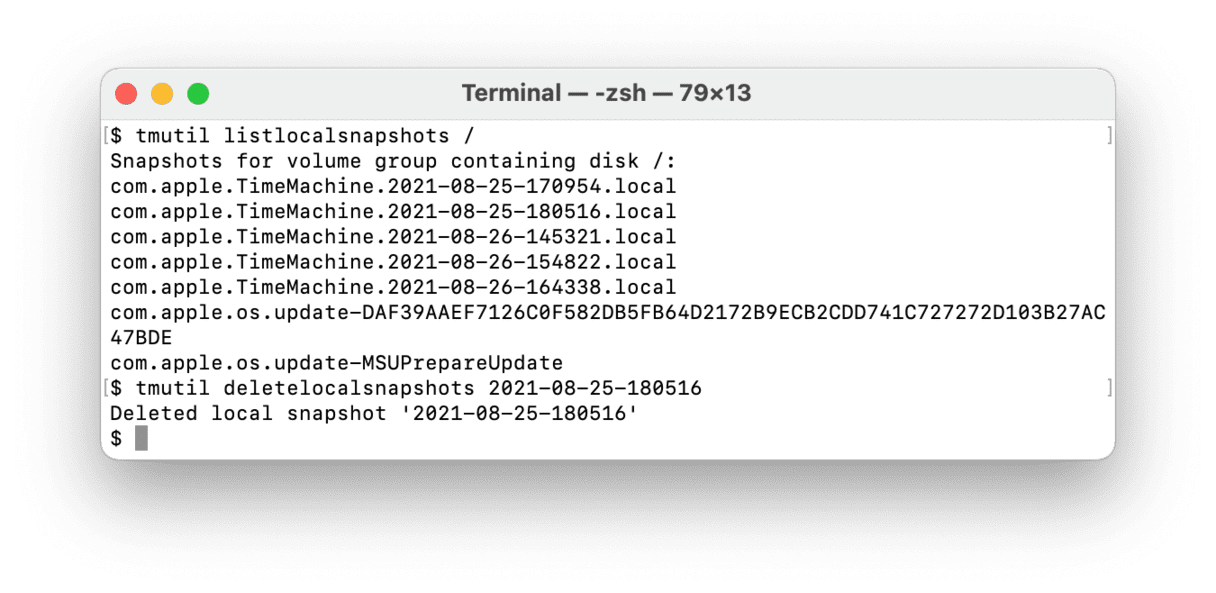
- Pour supprimer un instantané en particulier, tapez ou copiez-collez la commande suivante :
tmutil deletelocalsnapshotspuis la date de l'instantané que vous souhaitez supprimer. Votre commande devrait donc ressembler à ça :tmutil deletelocalsnapshots 2021-08-25-180516 - Vous devriez voir : Delete local snapshot '2021-08-25-180516' dans la fenêtre Terminal. Cela signifie que l'instantané a bien été supprimé. Il vous faudra répéter l'étape numéro 3 pour chacun des instantanés que vous souhaitez supprimer, en changeant à chaque fois la date figurant dans la commande.
Comment supprimer simplement les instantanés Time Machine
Si cette méthode de suppression des instantanés Time Machine vous parait complexe, vous avez de la chance. CleanMyMac est équipé d'un outil qui peut le faire pour vous en quelques clics.
- Téléchargez gratuitement CleanMyMac en cliquant ici.
- Lancez l'application.
- Cliquez sur l'onglet Entretien.
- Sélectionnez Nettoyer les instantanés Time Machine.
- Cliquez sur Exécuter.
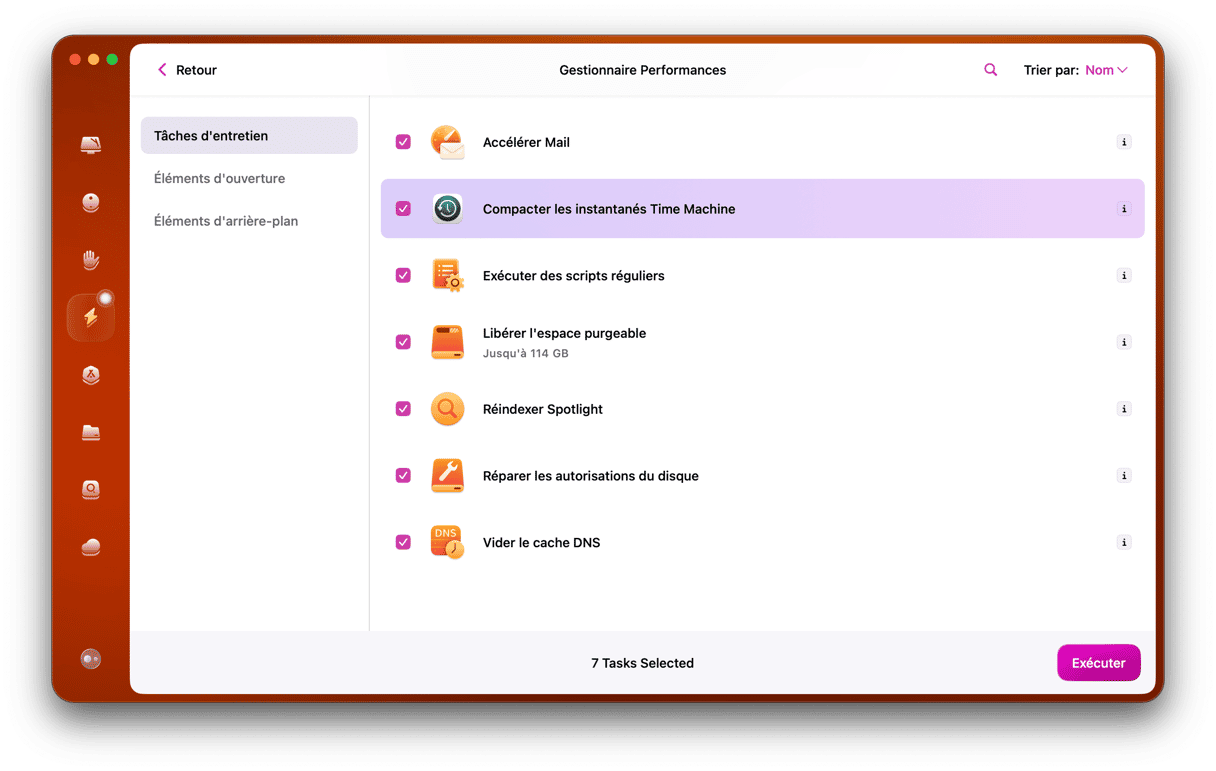
Et voilà ! Après avoir réduit la taille de vos sauvegardes Time Machine, essayez les autres outils de CleanMyMac pour nettoyer, accélérer et protéger votre Mac.
Que vous souhaitiez supprimer une collection entière de sauvegardes Time Machine ou seuls quelques instantanés sur votre disque local, il y a plusieurs façons de procéder. La plus complexe, mais aussi celle qui vous donne le plus de contrôle, est d'utiliser la commande tmutil dans Terminal. Comme toujours, faites très attention lorsque vous utilisez Terminal. Vous pouvez aussi supprimer des sauvegardes, mais pas des instantanés, via l'application Time Machine. Cela dit, la méthode la plus simple consiste à utiliser l'outil Time Machine dans CleanMyMac. Et pendant que vous utilisez l'application, n'hésitez pas à utiliser les autres outils de l'onglet Système pour libérer encore plus d'espace.